
教務管理系統學生
選課操作指南
西華大學教務處編印
一、登錄
1
、用鼠標雙擊 或其他瀏覽器圖標,運行瀏覽器(圖1.1)。
圖1.1
2、在瀏覽器地址欄輸入教務系統WEB服務器網址:,然后按回車鍵確認即可彈出如登錄界面(圖1.2)。
圖1.2
在相應位置分別輸入用戶名、密碼和驗證碼,并選擇學生身份,然后點擊登錄按鈕登錄。

注意:用戶名為學生學號;密碼不能全為數字,否則系統將提示修改密碼;若忘記登錄密碼,請持有效身份證件到學生所在學院教學辦辦理。
3、登錄成功后,會顯示教務系統相關通知公告(圖1.3),為保證選課順利進行,請務必仔細閱讀其中的相應學期選課通知、選課指南,充分了解本學期選課時間安排以及相關操作。選課相關問題在這兩個文件里進行了詳盡的解答。
圖1.3
二、網上選課
點擊“網上選課”à“學生選課”(圖2.1),進入選課界面。
圖2. 1
學生選課包括以下幾種情況:快速選課、本專業選課、跨專業年級選課和校公選課
快速選課
點擊“快速選課”按鈕,將按本專業推薦課表一次性選上相關課程,但其中未安排上課時間的課程、上課時間沖突的課程、人數已選滿的課程不能選上。未安排上課時間的課程請通過“本專業選課”選取;沖突選課請在選課第二輪第二次進行;人數已選滿的課程請通過“本專業選課”或“跨專業年級選課”選擇其他未選滿的教學班,若你要選的課程只有一個教學班并且已經選滿,請向學生所在學院教學辦反映。
特別提醒:
若點擊“快速選課”按鈕后,對選取的課程進行了退選、改選等調整,切勿再次點擊“快速選課”,否則將使你的課程調整無效,恢復到首次點擊“快速選課”所選取的課程。
若要退選通過“快速選課”選取的課程,可點擊“已選課程”學生選課系統狀態轉換圖,然后點擊相應課程后的“退選”選項退選;或通過本專業選課退選,具體操作參照“本專業選課”

本專業選課
點擊“本專業選課”按鈕,系統僅顯示本專業(包括本專業所有方向)的課程,學生可根據實際的專業(專業方向)、實際學習情況和學習能力,增選“快速選課”未選上的課程、改選或退選“快速選課”已選上的課程。
增選或改選課程
步驟1 點擊相應課程,系統將顯示該課程未選滿的所有教學班的相關信息(如圖2.2)。(若一個教學班都沒有,說明該課程所有教學班均已選滿,若仍需選擇該課程,請與開課學院聯系。)
圖2.2
步驟2 在選擇情況欄,點擊要選擇的教學班對應的小圓圈
步驟3 點擊“選定”按鈕,即可實現增選或改選該課程
特別說明:若已選擇該時間段的其他課程,系統會提示“時間沖突”,這種情況請改選其他時間段的教學班(或在第二輪第二次選課時進行沖突選課);若選擇的教學班選課容量已滿,系統提示 “容量已滿”,這種情況請改選其他容量未滿的教學班。
退選課程
步驟1和步驟2與增選或改選課程相同
步驟3 點擊“刪除”,即可退選該課程
另外,已安排了上課時間地點的非預置課程還可通過另外一種方式退選:在選課主界面(圖2.3),先點擊“已選課程”按鈕,然后在相應課程處點擊“退選”即可。
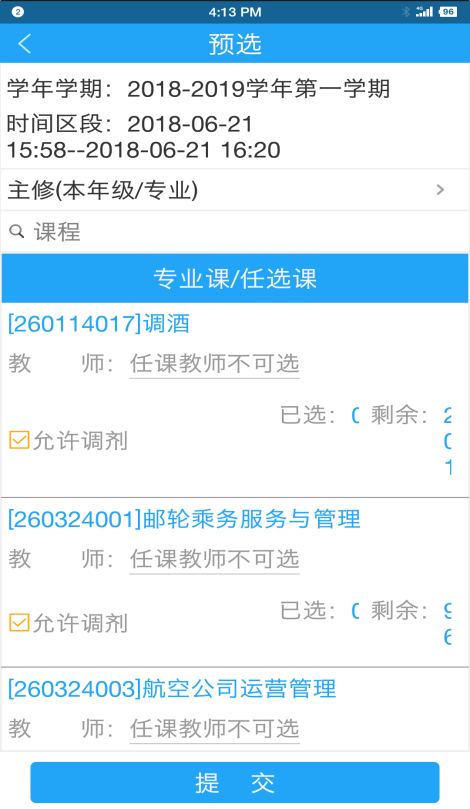
圖2.3
特別說明:事先預置的英語/日語課程和思政課程無法增選、改選或退選,個別需要調整的,請分別到外國語學院教學辦(4B312)、政治學院教學辦(3D306)辦理。
注意:
跨專業年級選課
點擊“跨專業年級選課”按鈕,將出現圖2.4 所示界面。學生可根據需要選擇本學期開設的其他專業課程或本專業其他年級的課程。選課方式基本同于本專業選課,只是在選擇具體課程之前要先查詢出該課程。具體操作如下:
圖2.4
1)增選、改選或退選課程
步驟1 查詢課程
在圖2.4選擇查詢方式(主修專業、輔修專業)并設置查詢條件,然后點擊“選定”按鈕;或在圖2.4點擊“按條件查詢”,在彈出界面如圖圖2.5中選擇查詢條件(教師姓名、課程名稱、課程代碼),輸入查詢條件,然后點擊“確定”,將出現所查詢課程對應信息,如圖2.6 。(建議大家盡可能按課程代碼查詢需要選擇的課程,以確保所選課程無誤)
圖2.5
圖2.6

按課程代碼查詢時,在圖2.6中點擊相應課程名稱或課程代碼,即可彈出如圖2.7所示對應的教學班信息。
圖2.7
步驟2 在圖2.7中,點擊相應教學班后的小圓圈,再點擊“選定”按鈕,即可進行課程的增選或改選;選擇相應教學班后,點擊“刪除”按鈕,即可進行課程的退選。
3、校公選課
在該模塊中,可選取2014級及之前各級的人格與素養課程群選修課和表達與理解課程群選修課、2015級的公共教育核心課以及公共教育選修課。
點擊“校公選課”按鈕選課彈出如圖2.8界面 ,選擇彈出窗口中的“全部”并點擊“選定”按鈕,再點擊“關閉”按鈕,這時在選課界面將顯示開設的所有校公選課課程(如圖2.9);點擊需要選取的課程代碼,將彈出如圖2.10 所示窗口學生選課系統狀態轉換圖, 該窗口顯示該課程開設的所有教學班,根據教學班容量和本人的上課時間增選、改選、退選教學班即可。
圖2.8
圖2.9
圖2.10
4.查看已選課程

在選課主界面(圖2.1)中點擊“已選課程”,即可顯示所有已選課程,如圖2.11。
5. 查看課表
在選課主界面(圖2.1)中點擊“查看課表”,即可顯示如圖4.1所示課程表信息。
圖2.11
溫馨提示:顯示的已選課程后面若有“退選”字樣,則該課程可通過點擊“退選”直接退選。
5. 查看課表
在選課主界面(圖2.1)中點擊“查看課表”,即可顯示課表信息,如圖2.12。
圖2.12
別提醒:1. 未安排上課時間地點的課程在課程表中不會顯示
實踐性課程顯示在課表下方
所有已選課程以已選課程中顯示的為準